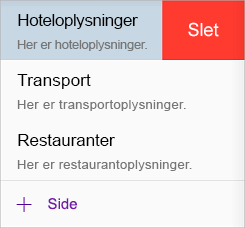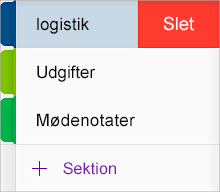Du kan slette en hvilken som helst af siderne, sektionerne eller sektions grupperne i notesbogen – eller du kan slette hele notesbogen.
Sørg for, at du virkelig vil fjerne dem – notesbog, sektion og side sletninger er permanente.
Vigtigt!: I modsætning til de fuld interessante OneNote-apps, hvor du kan bruge CTRL + Z (Windows) eller ⌘ + Z (Mac) til at fortryde dine seneste handlinger, slette sider, sektioner og hele notesbøger (og alle de sider, de indeholder) i OneNote til iPad, og iPhone er omgående, og de kan ikke fortrydes.
Slette en side fra en notesbogsektion
Hvis der er en side, du ikke længere har brug for, skal du stryge til venstre på sidens navn og trykke på Slet.
Advarsel!: Når du sletter en side fra en notesbogsektion, bliver alle noterne på den pågældende side, herunder eventuelle indsatte filer og vedhæftede filer, også slettet.
Slette en sektion og dens sider fra din notesbog
Hvis der er en sektion, du ikke længere har brug for, skal du stryge til venstre i sektionens navn og trykke på Slet.
Advarsel!: Når du sletter en sektion i din notesbog, bliver alle siderne, som er indeholdt i den valgte sektion, samt noterne på de pågældende sider også slettet.
Slette en hel notesbog
Som en hjælp til at forhindre utilsigtede datatab, omfatter Microsoft OneNote ikke en kommando til sletning af hele notesbøger. Du kan lukke en aktuelt åben notesbog for at fjerne den fra listen med notesbøger i OneNote, men hvis du vil slette en notesbog og alt indholdet i den, skal du fjerne notesbogsfilen ved kilden.
Advarsel!: Hvis du fuldfører denne procedure, slettes hele indholdet af den valgte notesbog permanent , herunder alle sektioner, sektionsgrupper, sider, undersider, noter, billeder, filer og vedhæftede filer, som det kan indeholde. Den kan ikke fortrydes. Hvis din notesbog på noget tidspunkt er blevet delt med andre, skal du give andre forfattere besked om, at du sletter notesbogen, så de har mulighed for at sikkerhedskopiere alle vigtige oplysninger.
Når du er klar til at slette en hel notesbog, skal du gøre følgende:
-
Først skal du lukke notesbogen. I OneNote skal du trykke på knappen Vis notesbøger
-
Tryk på den notesbog, du vil slette, og hold den nede. Nederst på listen over notesbøger skal du trykke på ikonet Luk notesbog
-
Indlejre, i Safari eller i en anden webbrowser, skal du gå til www.onedrive.com. Hvis det er nødvendigt, skal du logge på med den samme Microsoft-konto eller virksomhedskonto, som den notesbog, du vil slette, i øjeblikket er gemt i.
-
Når du er logget på OneDrive, skal du gå til mappen Dokumenter tilknyttet din konto.
Bemærk!: Det kan være nødvendigt at navigere til en anden mappe, hvis notesbogen oprindeligt blev gemt i en anden mappe end Dokumenter.
-
Derefter skal du gå til www.onedrive.comi Safari eller i en anden webbrowser. Hvis det er nødvendigt, skal du logge på med den samme Microsoft-konto eller virksomhedskonto, som den notesbog, du vil slette, i øjeblikket er gemt i.
-
Når du er logget på OneDrive, skal du gå til mappen Dokumenter tilknyttet din konto.
Bemærk!: Det kan være nødvendigt at navigere til en anden mappe, hvis notesbogen oprindeligt blev gemt i en anden mappe end Dokumenter.
-
Flyt musemarkøren hen over den notesbog, du vil slette, og klik derefter for at markere den lille cirkel, der vises ud for eller i øverste højre hjørne af ikonet for notesbogen.
Du får vist en lille markering i cirklen ud for notesbogen.
Klik på Slet på værktøjslinjen i OneDrive.